STAR-CCM+で熱プロジェクトを実行する手順
プレゼンテーション

ステップ0: プロジェクトの準備
プロジェクト(形状、メッシュ、物理特性)を準備します。
現在のところ、Steady state thermalアプリケーションのみが連成シミュレーションで動作します。
ステップ1を開始するには、ゼロではない最初の損失がFluxからエクスポートされている必要があります(データ交換のディレクトリに“Starccm_run.sync”ファイルがあることを確認します)。
ステップ1:ウィザードを開く
連成シミュレーションデータの準備作業を案内するウィザードが用意されています。
このウィザードを開くには、«Flux-STAR-CCM__Co-Simulation.jar»ファイルを読み込む必要があります。
このウィザードは、メニューまたは ![]() アイコンから使用できます。
アイコンから使用できます。
ステップ2: 単位の確認
温度の単位など、プロジェクトで使用する単位を確認します。
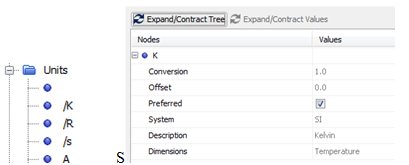
ステップ3:交換データの名前の特定
連成シミュレーションの通信にはファイルが使用されることから、STAR-CCM+では、Fluxで選択されたファイル名を認識する必要があります。そのためには、«STARCCM_INIT.SYNC»ファイルを読み込みます(連成シミュレーションのエンティティを作成すると、このファイルがFluxで自動的に生成されます)。
これにより、Tools→Tablesでインポートデータとエクスポートデータのリストがデータツリーに表示されます。
ステップ4:インポートデータの定義
インポートデータ(熱源)を熱領域に関連付ける必要があります。
そのために、以下の手順を実行します:
- まず、次の図に示す最初のリンクをクリックします。インポートしたデータのリストが«Configure mappers»に表示されます。
- インポートしたデータごとに«Open»をクリックします。データツリーで、そのデータに関連するゾーンが開きます。
- 最後に、熱源の値を保存する適切なボリュームを選択する必要があります。
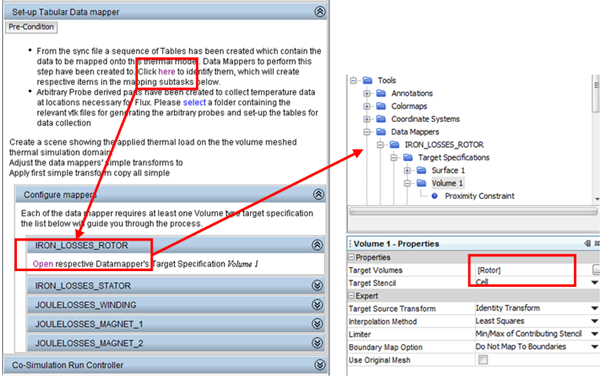
ステップ5: マルチポイントサポートの作成
次に、STAR-CCM+のマルチポイントサポート«Derived Parts»と同等のサポートを、磁気メッシュを使用して作成する必要があります。
そのためには以下の手順に従います:
- 以下の図に示すリンクをクリックします。
- メッシュの.VTKファイルを選択します(リストの先頭にあるファイルを選択するだけで十分です。他のファイルは自動的に管理されます)。すべての派生パートが作成されます。
- 次のようにボタンをクリックすることによって、派生パートをそれに対応する領域に関連付けます(“境界”がある領域を選択します)。
注意: 2D Fluxプロジェクトでは、派生パートを構成する2D FluxメッシュがXY平面上に配置されます。この平面のメッシュについて計算とエクスポートが実行されます。
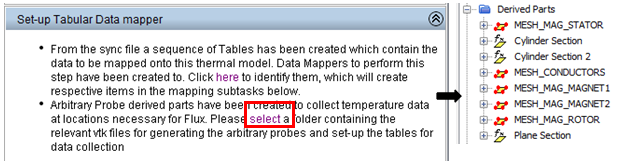
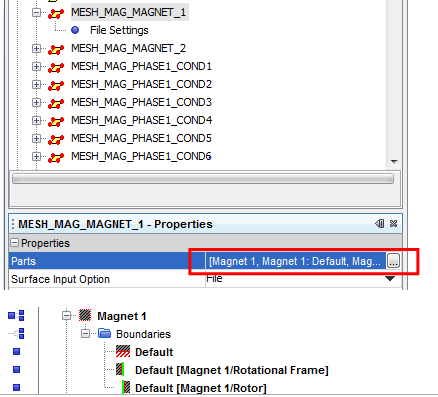
ステップ6: エクスポートデータに対するサポートと量の関連付け
名前の最後にある«_»以降の拡張子が同じ派生パートは、自動的にエクスポートデータに関連付けられます。この拡張子が異なるパートは、エクスポートデータに手動で関連付ける必要があります。
エクスポートする量として、該当の欄で“Temperature”を選択します。
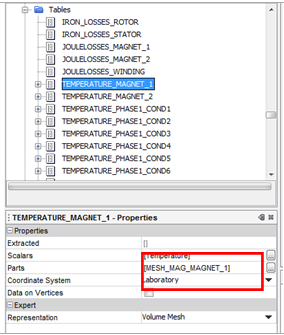
ステップ7:マップした熱源の作成
Fluxメッシュ上で計算した熱損失から、STAR-CCM+メッシュにマップした熱源を作成します。そのためには次の手順に従います:
データマッパーごとにSTAR-CCM+メッシュにマップした熱損失に対応する“スカラー場関数”を作成します。
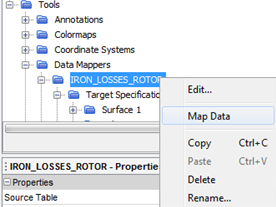
次の«場関数»が自動的に作成されます。
![]()
注意: 2D Fluxプロジェクトの場合、STAR-CCM+では損失の体積密度がXY平面上のメッシュにマップされ、対応する領域の深さ方向(z軸方向)でその処理が繰り返されます。
ステップ8(オプション): 補間の調整
Fluxメッシュ上で計算した損失の積分と、このメッシュでの積分が正確に一致しない場合は、STAR-CCM+メッシュについて計算した損失を調整できます。
調整したマップ値を作成するには:
1)次のように新しいスカラー場関数を手動で作成します。
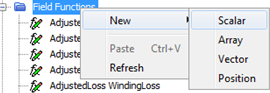
2)このスカラー関数の名前を変更し、計算済みの«mapped LOSSES»に比率“Flux損失の積分 / 補間した損失の積分”を乗算した式を、この関数として定義します。
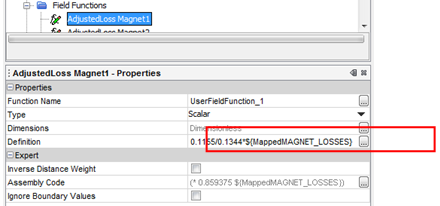
ステップ9: 領域に割り当てる損失
調整済みの損失(または調整せずに補間した損失)を該当の領域に割り当てる必要があります。
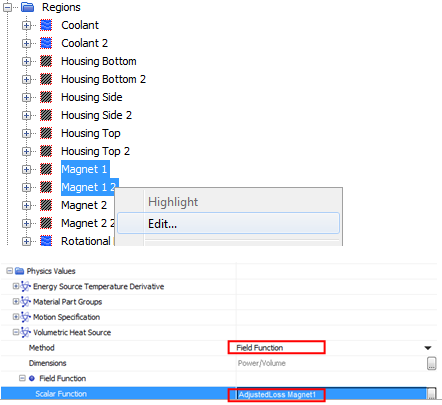
ステップ10: 停止基準の定義(1)
STAR-CCM+では、STAR-CCM+のシミュレーションを停止して結果をFluxに渡すための停止基準を定義する必要があります。
たとえば、STAR-CCM+では、10回の反復にわたる巻線温度の最大変分が1Kを下回った場合に解析を停止できます。
1)巻線温度の“最大値”に対応する新しいレポートを作成します。
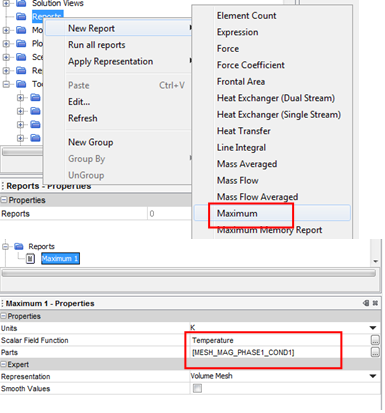
2)停止基準に達した後で反復回数に応じて最大温度曲線を作成し、その曲線を開くモニターを、以前のレポートに基づいて作成します。
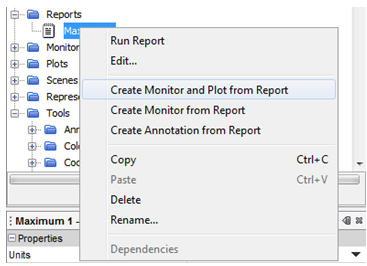
3)以前のモニターから停止基準を作成し、10回の反復にわたる温度変化が1Kを下回ることを規定した“Asymptotic Limit”基準を選択します。
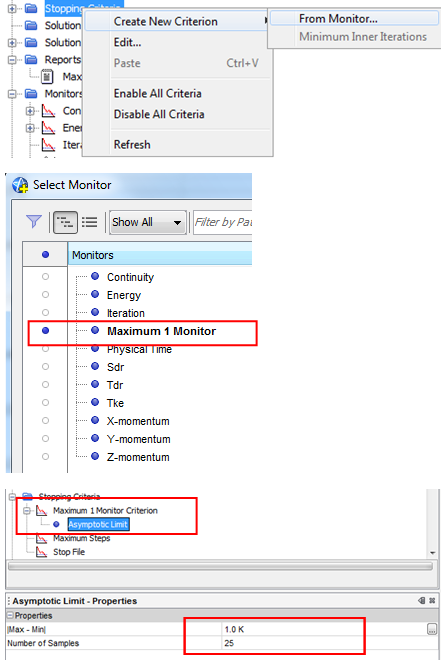
ステップ11:連成シミュレーションの開始
最後のステップでは、STAR-CCM+側で連成シミュレーションを開始します。
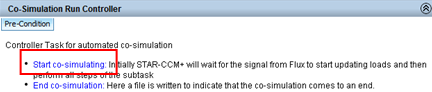
ステップ12: 連成シミュレーションの停止
自動的に連成シミュレーションを停止するための連成シミュレーション収束基準をFlux側で入力できます。
Fluxでこの基準を入力していない場合は、選択した曲線をSTAR-CCM+側で監視し、連成シミュレーションが想定どおりに収束したときにそれを手動で停止する必要があります(この曲線には、連成シミュレーションの開始時点からのすべての温度結果が表示されます)。
連成シミュレーションを停止するには“End cosimulation”をクリックします:
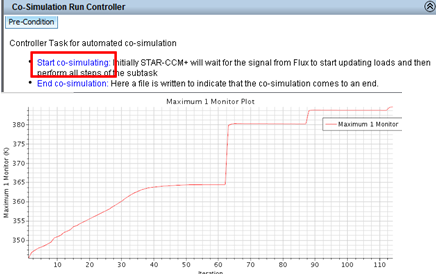
注意
連成シミュレーションを停止してSTAR-CCM+ファイルを閉じた場合は、シミュレーションファイルを開き、次の手順に従うことによって連成シミュレーションを再び開始できます。- «starccm_init.sync»ファイルを再度読み込む
- 重複する«data mappers»を削除してから、«table»エンティティ(拡張子が«_2»のエンティティ)を削除する
- «solution»メニューの«clear solution»コマンドをクリックして古い結果を削除する